win10重装win7 ghost教程|win10重装ghost win7步骤
更新日期:2024-03-23 13:28:51
来源:转载
win10是微软最新的操作系统,win10系统在操作方式上和传统的win7有很大的不同,很多win7系统的用户都不习惯使用win10系统,所以都想重装系统,但是不清楚win10重装ghost win7步骤是什么,由于win10新机型采用UEFI+GPT启动模式,win7默认则是Legacy+MBR,所以win10要重装win7 ghost需要改BIOS和硬盘分区表,下面系统小编跟大家介绍win10重装win7 ghost方法。
注意事项:
1、预装的win10重装ghost win7需要改硬盘分区表,大家需要转移硬盘所有文件
2、重装ghost win7之后,win10恢复分区会被删除,如果要恢复预安装win10系统,需要到售后
3、如果你原来电脑是xp win7系统,然后升级到win10,没有改过BIOS和硬盘分区表的话,win10可以直接硬盘重装win7 ghost
相关教程:
一键ghost重装win7教程
硬盘GPT和MBR分区表转换方法
一、操作准备
1、备份硬盘所有数据
2、系统下载:win7 64位旗舰版下载
3、4G 左右U盘,大白菜u盘制作教程
二、BIOS设置:怎么进入主板BIOS设置
重启电脑按F2、F1、Del等进入BIOS,如果BIOS有以下选项,就需要修改,没有则略过
1、Secure Boot改成Disabled,禁用安全启动,部分机型需设置BIOS密码才可以修改Secure Boot,找到Set Supervisor Password设置密码
2、CSM改成Enable或Yes或ALWAYS,表示兼容
3、OS Mode Selection设置为CSM OS
4、Boot mode或UEFI mode或Boot List Option改成Legacy,表示传统启动方式
5、OS Optimized Defaults改成Disabled或Other OS,禁用默认系统优先设置
6、Advanced选项下Fast BIOS Mode设置为Disabled
详细查看:win10改win7 bios设置方法
三、win10重装win7 ghost步骤
1、修改BIOS之后,在win10电脑上插入制作好的U盘启动盘,启动后不停按F12、F11、Esc等快捷键选择从U盘启动,U盘装系统启动热键;
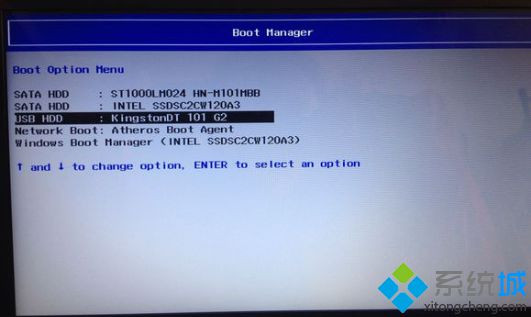 2、从U盘启动进入这个主菜单,按数字2或选择【02】回车,启动pe系统;
2、从U盘启动进入这个主菜单,按数字2或选择【02】回车,启动pe系统;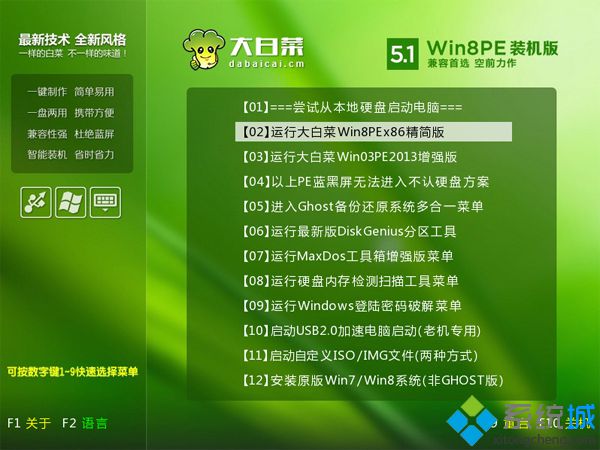 3、进入pe系统之后,双击【DG分区工具】,右键选择硬盘,先【删除分区】,保存更改,再【转换分区表类型为MBR格式】,保存更改,最后点击【快速分区】;
3、进入pe系统之后,双击【DG分区工具】,右键选择硬盘,先【删除分区】,保存更改,再【转换分区表类型为MBR格式】,保存更改,最后点击【快速分区】;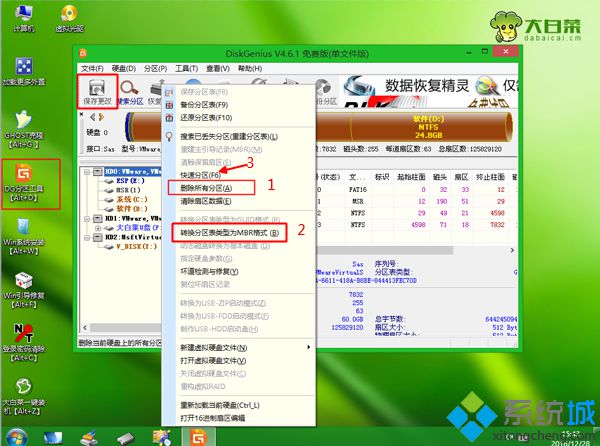 4、分区表类型是MBR,设置分区数目和分区大小,主分区C盘一般35G以上,建议50G,如果是固态硬盘,勾选“对齐分区到此扇区的整数倍”,2048或4096都是4k对齐,点击确定进行分区;
4、分区表类型是MBR,设置分区数目和分区大小,主分区C盘一般35G以上,建议50G,如果是固态硬盘,勾选“对齐分区到此扇区的整数倍”,2048或4096都是4k对齐,点击确定进行分区;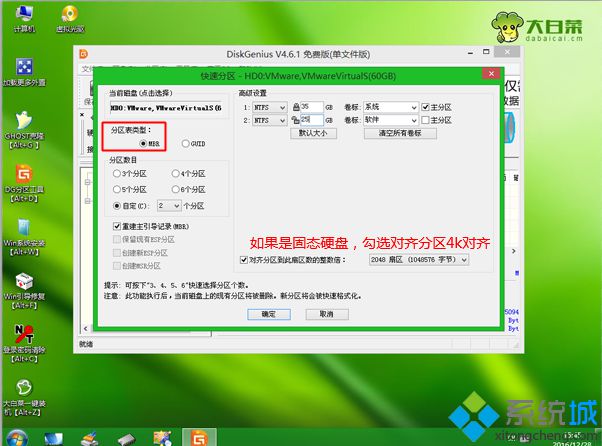 5、完成分区之后,双击打开【大白菜一键装机】,映像路径选择ghost win7 iso镜像,此时会自动提取win7.gho文件;
5、完成分区之后,双击打开【大白菜一键装机】,映像路径选择ghost win7 iso镜像,此时会自动提取win7.gho文件; 6、接着点击【还原分区】,映像路径是win7.gho,选择安装位置C盘,如果不是显示C盘,根据卷标和大小判断,点击确定;
6、接着点击【还原分区】,映像路径是win7.gho,选择安装位置C盘,如果不是显示C盘,根据卷标和大小判断,点击确定;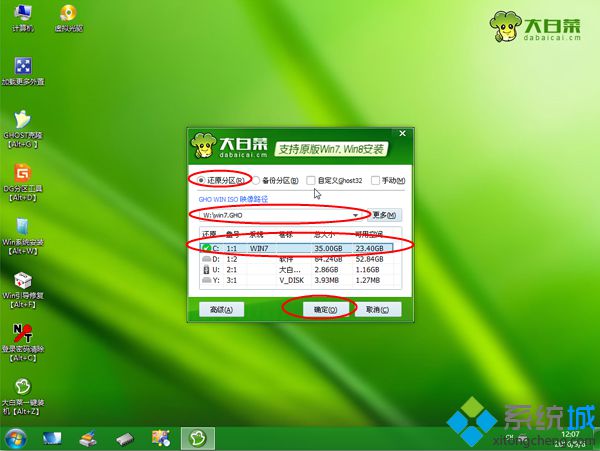 7、弹出对话框,勾选“完成后重启”和“引导修复”,点击是立即进行计算机还原;
7、弹出对话框,勾选“完成后重启”和“引导修复”,点击是立即进行计算机还原;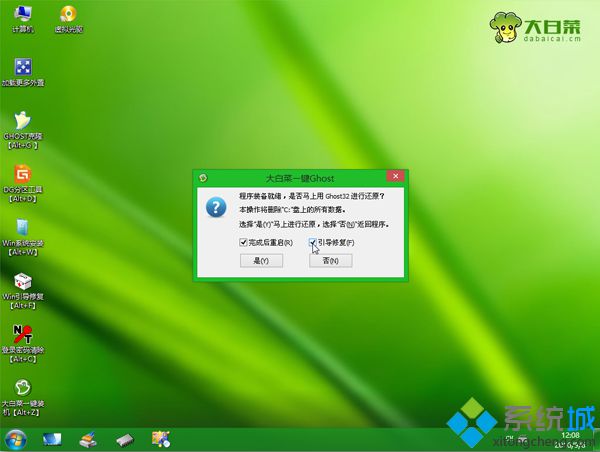 8、转到这个界面,执行win7系统还原到C盘的操作,该过程5分钟左右的时间;
8、转到这个界面,执行win7系统还原到C盘的操作,该过程5分钟左右的时间;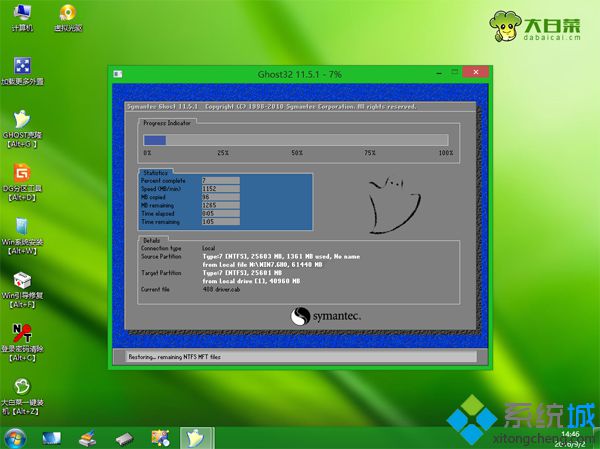 9、接着电脑自动重启,此时拔出U盘,重启进入这个界面,执行ghost win7组件安装和配置过程;
9、接着电脑自动重启,此时拔出U盘,重启进入这个界面,执行ghost win7组件安装和配置过程; 10、重装ghost win7过程会重启多次,在启动进入win7系统桌面之后,win10就重装成ghost win7了。
10、重装ghost win7过程会重启多次,在启动进入win7系统桌面之后,win10就重装成ghost win7了。
到这边win10重装win7 ghost教程就介绍完了,如果你不想用win10系统,而且不懂怎么重装win7系统,就可以学习下上面的教程。
- monterey12.1正式版无法检测更新详情0次
- zui13更新计划详细介绍0次
- 优麒麟u盘安装详细教程0次
- 优麒麟和银河麒麟区别详细介绍0次
- monterey屏幕镜像使用教程0次
- monterey关闭sip教程0次
- 优麒麟操作系统详细评测0次
- monterey支持多设备互动吗详情0次
- 优麒麟中文设置教程0次
- monterey和bigsur区别详细介绍0次
周
月












